Конвертировать DVD в M4V с помощью Tipard DVD Ripper для Mac

DVD Ripper для Mac является лучшим инструментом для копирования DVD-дисков Mac для вас, когда вы хотите конвертировать DVD-диск или фильмы в видео M4V для проигрывателя QuickTime или других медиаплееров. Во-первых, просто скачайте лучший инструмент для Mac DVD на своем безумном компьютере. Установите программу и запустите ее.
Как использовать Tipard DVD Ripper для Mac
Загрузить файл DVD
Загрузите любой DVD-диск или папку, которую вы хотите конвертировать, нажав кнопку «Загрузить DVD-Rom» / «Загрузить папку DVD» / «Загрузить файлы IFO» в раскрывающемся меню «Файл» или просто нажмите кнопку «DVD Plus» в главном интерфейсе.

Оптимизировать исходный файл
С эффектами, Trim, Crop и Watermark четыре функции редактирования видео, вы можете легко редактировать любой файл DVD для создания персонализированного видео.
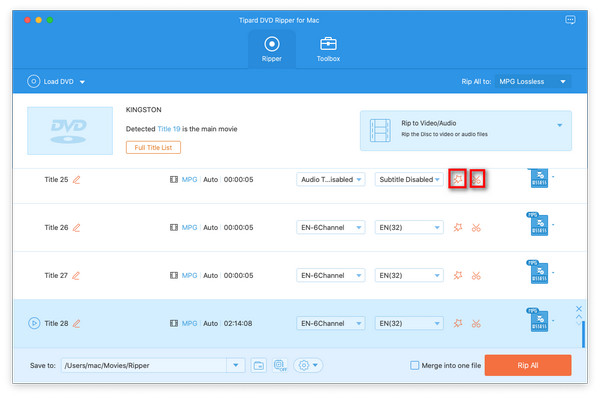
Выберите выходной формат M4V
На основе форматов, поддерживаемых портативными устройствами, вы можете выбрать формат вывода фильма из столбца «Профиль» и установить папку назначения. Также вы можете выбрать предпочитаемую звуковую дорожку и субтитры для своего видео.
Подробные настройки видео и звука предоставляются этим Mac DVD Ripper для настройки, например, кодировщик видео, частота кадров, разрешение, битрейт и аудиокодер, каналы, битрейт, частота дискретизации и т. Д. Более того, вы можете вводить собственные параметры и выберите предпочтительное соотношение сторон. Хорошо настроенный профиль можно сохранить как «User-Defined» для вашего последующего использования.

Начать конверсию
Нажмите кнопку «конвертировать» изображение, чтобы начать конвертировать DVD в M4V.








